1、废话不多说,首先打开你的photoshop,并把要修改的照片拖入photoshop

2、将牙齿的部位放大至整个画面

3、使用套索工具沿着牙齿的边缘把黄牙齿圈画出来
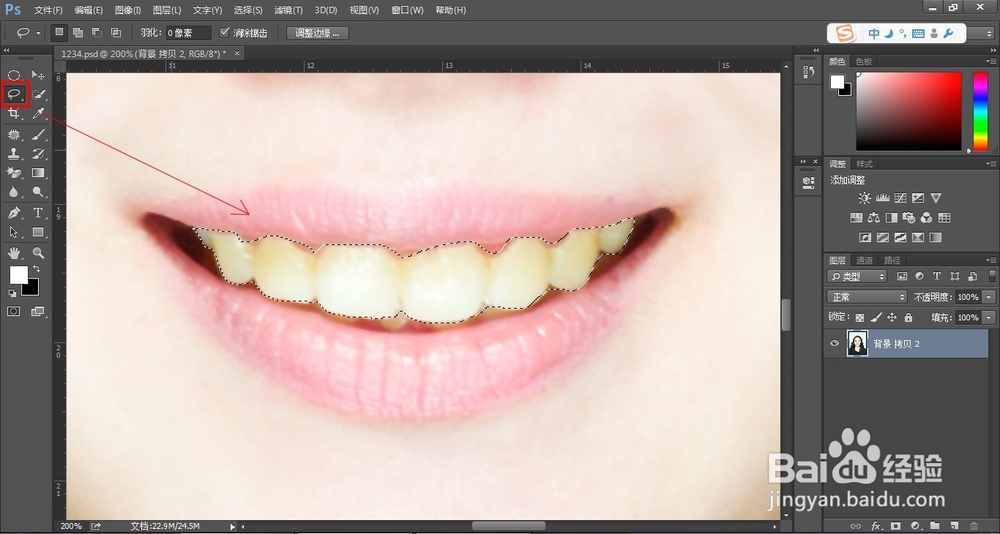
4、使用上面面板中的“选择”,在“修改”中找到“羽化”;单击羽化

5、根据“需要”选择羽化半径,这里的需要是选择的羽化半径数在羽化后不致使原来框选的选区出现的大变形,保证黄牙齿在羽化后的范围内;小编这里选择羽化半径5像素

6、接下来使用上面的面板中“图像”,在“调整”中找到“曲线”;单击曲线
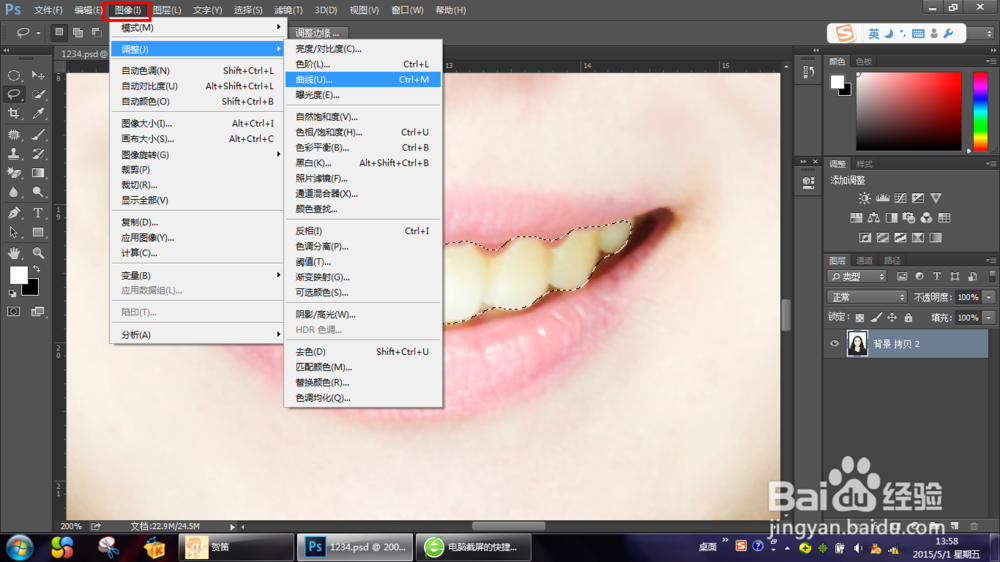
7、通道选项卡里选择下拉菜单,选择“蓝”通道

8、把鼠标放在直线的中部区域,单击左键向左上方拉,同时观察图像,你会发现图像中的黄色慢慢被去除了,根据你的观察,直到合适的时候松开鼠标。

9、好啦,大功告成啦!看看牙齿的效果是不是被美白了呢?
